Включение автоматического обновления операционной системы Windows (Windows Update) может значительно повысить безопасность и производительность компьютера. В то же время стандартные инструменты OS позволяют выполнить тонкую настройку автоматического обновления для того, чтобы избежать возможных сбоев и неполадок системы в процессе загрузки и установки самих обновлений.

Статьи по теме:
- Как включить Windows update
- Как войти в центр обновления windows 8
- Как войти в центр обновлений windows 10
Инструкция
Нажмите кнопку «Пуск» для вызова главного меню системы и перейдите в пункт «Все программы» для запуска инструмента автоматических обновлений операционной системы Windows.
Раскройте ссылку Windows Update в левой части окна приложения и примените флажок на поле «Включать рекомендуемые обновления при загрузке, установке и уведомлении об обновлениях» в разделе «Рекомендуемые обновления».
Почему не нужно обновлять Windows.
Нажмите кнопку OK и подтвердите применение выбранных изменений введением пароля администратора компьютера в окне запроса.
Вернитесь в главное меню «Пуск» и перейдите в пункт «Выполнить» для отмены автоматической перезагрузки компьютера после установки загруженных обновлений.
Введите значение gpedit.msc в поле «Открыть» и нажмите кнопку OK для подтверждения запуска инструмента «Редактор групповых политик».
Раскройте ссылку «Конфигурация компьютера» и перейдите в пункт «Административные шаблоны».
Укажите пункт «Компоненты Windows» и перейдите в «Windows Update».
Выполните двойной клик мыши на поле «Не выполнять автоматический повторный запуск для автоматических установок обновлений» и нажмите кнопку OK для подтверждения применения выбранных изменений.
Вернитесь в меню «Пуск» для запуска службы поддержки и других служб, необходимых для нормального функционирования Windows Update.
Введите значение services.msc в поле «Поиск» и нажмите клавишу Enter для подтверждения выполнения команды.
Вызовите сервисное меню следующих служб двойным кликом мыши:
— фоновая интеллектуальная служба передачи;
— журнал событий.
Далее нажмите кнопку «Пуск» для перевода служб в состояние работы.
Обратите внимание
Убедитесь в том, что системные файлы BITS целостны, т.к. повреждения этих файлов могут препятствовать выполнению автоматического обновления системы.
Полезный совет
Следует помнить, что поврежденнный файл в папке Windows Update может быть причиной проблемы с загрузкой и установкой обновлений. В этом случае потребуется выполнить сброс папки.
- Включение и выключение автоматического обновления
Совет полезен?
Статьи по теме:
- Как обновить ос
- Как обновлять Windows автоматически
- Как windows 7 обновить до windows 10 через центр обновлений windows
Добавить комментарий к статье
Похожие советы
- Как включить автоматическое обновление
- Как включить обновление
- Как запустить Update Windows
- Как запустить автоматическое обновление Windows
- Как включить обновления в компьютере
- Как обновить Windows 7 ultimate
- Куда загружаются обновления Windows
- Как обновить винду
- Как установить обновления для компьютера
- Как обновить Windows на компьютере
- Как обновить базы компьютера
- Как загрузить обновления
- Как обновить платформу
- Как обновить сборку Windows
- Куда закачиваются обновления
- Как отключить автоматическое обновление Windows 10
- Как обновить программное обеспечение компьютера
- Как обновить систему Windows XP
- Как отключить обновления на «виндовс» 10
- Как запустить обновление Windows XP
- Как обновить Windows 7 до Windows 10 бесплатно
- Как отключить автоматическое обновление системы
- Как обновить свой ноутбук
- Как убрать автоматическое обновление
Новые советы от КакПросто
Рекомендованная статья
Как происходит заражение компьютера вирусом
Наиболее слабое звено в цепи компьютерной безопасности — это сам пользователь. Наличие установленного на компьютере.
Источник: www.kakprosto.ru
Windows 10 creators update: что это за обновление и нужно ли его устанавливать?

Вот уже прошло несколько лет , как вышло официальное большое обновление от Microsoft для их операционной системы – Windows 10 Creators Update, но до сих пор многие пользователи системы не понимают , что это было . Другие, те, кто обновляет систему «вручную» , сто я т на распутье: нужно обновлять или нет . Сегодня обсудим основные моменты обновления , и вы сможете решить, нужно оно вам или нет .
Windows 10 Creators Update – что это
История этого обновления началась в апреле 2017 года , именно тогда состоялся его официальный выход . Windows 10 Creators Update — это довольно крупное обновление, которое изменяет многие функции системы, поэтому о нем говорили очень много еще до даты его финального релиза.
Что содержит внутри себя Windows 10 Creators Update
- введение доступной 3D-технологии;
- возможность использовать устройства дополненной и виртуальной реальности;
- специализированная ночная подсветка;
- возможность включения специального режима компьютера для игр;
- возможность осуществлять стриминг игр;
- множество мелких улучшений для игр на компьютере;
- улучшенный фирменный браузер;
- улучшенный процесс обновлений;
- некоторые профессиональные изменения для IT-специалистов, а также множество других функций.
Обзор некоторых основных нововведений Windows 10 Creators Update
- Доступные 3D-технологии для всех. Очевидно, что основной упор обновления Windows 10 Creators Update — это внедрение 3D-технологий в компьютер. Например , в этом обновлении добавлено новое приложение Paint 3D, которое позволяет создавать 3D-объекты. К примеру, можно отсканировать любой реальный объект при помощи своего смартфона и приложения Windows Capture 3D Experience, а потом вставить этот объект в Paint 3D и редактировать по необходимости. Также фирменный браузер Edge начал поддерживать 3D-содержимое и всячески с ним взаимодействовать. Вместе с тем, многие другие программы и сервисы получили возможность работать с 3D-объектами и технологиями.
- Различные реальности. Дополненная, смешанная, виртуальная, голографическая — эти все технологии очень тесно взаимосвязаны с 3D. Поэтому в новом обновлении добавилась возможность использовать специфическое оборудование для разных видов реальности. Например, при помощи специального шлема и приложения HoloTour можно создать свой собственный виртуальный мир, куда можно добавлять объекты, созданные в Paint 3D.
- Ночная подсветка. Суть ее сводится к тому, что яркость и отображение цветов на экране будет меняться с течением дневного времени , ориентируясь на окружающее вас освещение. К примеру, ночью экран будет светится «теплее» и преобладать будут желтые цвета и оттенки.
- Новый режим для игр. Суть этого нововведения заключается в том , что при включении этого режима компьютер будет акцентировать свои ресурсы на производительно сти игры и частично – на поддержк е работоспособности системы, а все остальные приложения не будут использовать возможности системы. Из практики работы этой функции видно, что она действительно немного улучшает производительность игры, при условии, что у вас не запущены другие приложения. То есть, если играя в игру, вы запускаете браузер с 10-ю вкладками и с включенной музыкой в ВК, то улучше ния производительнос ти игры вам вряд ли удастся достичь .
- Возможность стримить игры. Стриминг игры очень популярен среди геймеров и не только. Поэтому в обновлении Windows 10 Creators Update добавлена такая возможность. Единственный минус – это то, что стримить можно будет только в сервис Xbox Live и в некотор ых соцсет ях , а в YouTube и Twitch пока нет такой возможности.
- Другие функции. Благодаря обновлению улучшены: звук, воспроизводимый в системе; браузер; политика конфиденциальности; многие приложения, например, меню «Пуск», Почта, Карты, Контакты и др. Добавлена функция переадресации СМС-сообщений в Скайп. Добавлен новый пункт в меню – «Поделиться».Улучшено использован ие компьютера для людей с ограниченными возможностями.
- И многое-многое другое. На самом деле всяких небольших «плюшек» добавлено очень и очень много и на любой вкус.
Обновление Windows 10 Creators Update: обновлять или не обновлять
Когда Microsoft презентовало обновление Windows 10 Creators Update — это вызвало эффект «вау», потому что данное обновление действительно выводило операционную систему Windows 10 на совершенно новый уровень. Оно было ориентиро вано на геймеров, дизайнеров и IT-специалистов, в том числе программистов. Для тех , кто со своего компьютера просто заходит в «Одноклассники» , оно не представляет никакого интереса. Но сейчас не об этом.
Фактически получилось так, что об этом обновлении объявили на конференции компании Microsoft в октябре 2016 года, тогда же назначили дату релиза — 1 2 апреля 2017 года. Но , как часто бывает у многих программистов, к дате релиза не все успели сделать.
Получилось так, что выпустив обновление Windows 10 Creators Update в апреле 2017 года, компания Microso ft реа лизовала не все функции, о которых было заявлено на конференции, а лишь большую их часть. Поэтому у этого основного обновления в октябре 2017 года появилось «дополнительное» обновление Windows 10 Fall Creators Update, которое добавило недостающие функции к первому обновлению. Однако процесс дополнения обновления Windows 10 Creators Update не закончен до сих пор. Поэтому в сети можно встретить множеств о сб орок обновления Windows 10 Creators Update с различным набором изменений.
Обновлять или нет? Скорее всего – да, если вы планируете использовать возможности этого обновления. Остается единственный вопрос : какой сборкой обновляться? Тут уже – на ваше усмотрение : посмотрите состав сборок, если все устраивает, то почему бы не обновиться.
Если у вас стоит автоматическое обновление системы, то Windows сама предлагает его . Если же вы обновляетесь в «ручном» режиме, то сборки обновлений легко можно найти в сети.
Заключение
Теперь вы точно знаете, что такое Windows 10 Creators Update . Это грандиозное обновление, которое точно измен ит ваше представление о самой системе Windows 10. Оно может принести большую пользу тем, кто хочет и может воспользоваться всеми ее функциями.
Мы будем очень благодарны
если под понравившемся материалом Вы нажмёте одну из кнопок социальных сетей и поделитесь с друзьями.
Источник: codernet.ru
Windows Update; что это за программа и нужна ли она
Windows Update — что это за программа и нужна ли она?

Windows Update — программа, которая ищет, скачивает и устанавливает обновления. Все автоматически, иногда вам нужно только подтверждать установку или загрузку.
В принципе все верно, однако Windows Update — слишком общее название, чтобы говорить о чем-то конкретном. Например есть прога с похожим названием — Windows Update MiniTool, она нужна для управления обновлениями, также умеет проверять наличие, скачивать их, устанавливать, удалять установленные, скрывать нежелательные, следить за историей.
Однако чаще всего под названием Windows Update имеют ввиду именно обновления Windows.
Предисловие
Наиболее частые претензии в отношении к Windows 10 это слежение за пользователем и отсутствие возможности выключения автоматического обновления. О справедливости этих претензий в этой статье обсуждать не будем, тем не менее, в наших намерениях показать вам, что нужно сделать, чтобы отключить автоматическое обновление. Благодаря этому, можно самостоятельно принимать решение об установке обновлений с помощью службы Windows Update – скачивать «по команде» и устанавливать их вручную. Но если вы на это не решитесь, то обновления не будут установлены.
Следующая инструкция была протестирована на версии Windows 10 Anniversary Update. Рассмотрим два простых способа и их основные преимущества (ShutUp10 предлагает больше возможностей, чем «Редактор локальных групповых политик» с первого метода)
Читать еще: Настройка роутера DIR-300 NRU
Возможности Windows Update MiniTool
Вы можете контролировать загрузку и установку обновлений. Доступны режимы либо автоматической проверки, отключения обновления, режима оповещения о доступности, только загрузку без установки или процесс запланированный и управляемый администратором.
Можно получить прямые ссылки на файлы обновления в форматах .cab, .exe и .psf. Выберите обновление, нажмите кнопку Копировать ссылку в буфер обмена и вставьте URL-адрес в адресную строку браузера, чтобы загрузить обновление.
Программа позволяет отключить автоматическое обновление драйверов Windows 10. Автономный режим использовать для установки обновлений на компьютер, который подключён к Интернету.
Программа Windows Update MiniTool загружает обновления прямо с серверов Microsoft и сохраняет их в каталоге C: Windows SoftwareDistribution Download. Для её работы нужна служба центра обновления Windows. Отключить её и пользоваться программой не получится.
Как удалить обновления в Windows 10 с помощью Windows Update MiniTool?
Если нужно удалить, какое-то обновление, то утилита Windows Update MiniTool подходит для этого, как нельзя лучше. Вам нужно отметить галочками обновления, которые не нужны и нажать на значок корзины слева.
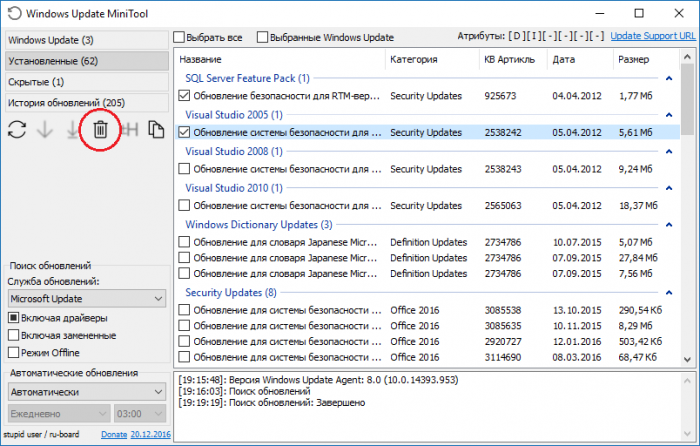
На этом всё. Тонкая работа с системными обновлениями при использовании Windows Update MiniTool вам обеспечена.
Скачиваем обновления при помощи посторонней утилиты
Пользователи форума forum.ru-board.com создали портативную программу под названием Windows Update Minitool, использующую для функционирования Центр обновлений, но обгоняющую его по функционалу.

- Загружаем утилиту, распаковываем загруженный архив и запускаем программу.
- Жмём «Обновить» для получения данных об актуальных обновлениях.
Далее программа предлагает следующие возможности (рассмотрим лишь основные):
- инсталляция выбранных обновлений;
- загрузка cab-файлов апдейтов;
- копирование ссылок на cab-файлы в буфер для последующего скачивания обновлений посредством браузера или менеджера загрузок.
Таким вот путем можно обновить Windows 10, когда Центр обновлений не работает, на компьютере нет доступа до интернета или используется беспроводной интернет c лимитированным трафиком.
Читать еще: Проверка скорости интернет соединения.
WUMgr (Update Manager for Windows)
WUMgr — программа управления обновлениями Windows 10, созданная на базе популярной Windows Update MiniTool, но, в отличие от последней, продолжающая обновляться, что в контексте рассматриваемой темы и постоянных изменений со стороны Майкрософт очень важно.
Интерфейс WUMgr не должен быть сложным, особенно для тех, кто ранее использовал утилиту-предшественник, к тому же он полностью на русском языке. С помощью Update Manager for Windows вы можете:
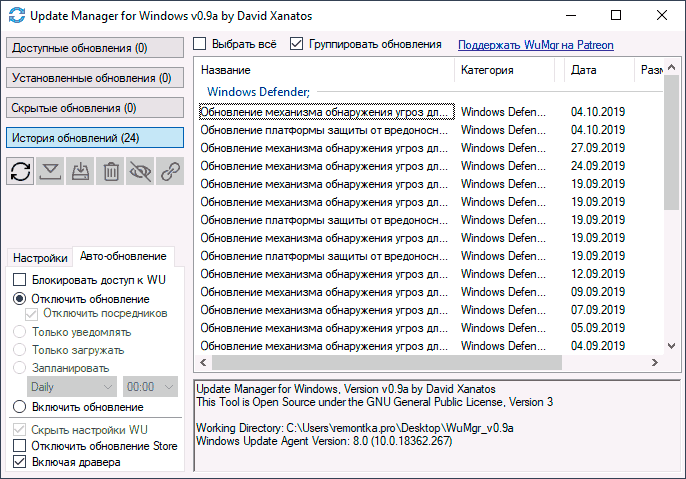
- Отключить автоматические обновления Windows 10, для этого на вкладке «Авто-обновление» установите «Отключить обновление», «Блокировать доступ к WU», а после применения настроек перезагрузите компьютер. Также вы можете оставить обновления включенными, но отключить их автоматическую загрузку, оставив только уведомления.
- Просмотреть историю обновлений, список установленных обновлений с возможностью их удаления.
- Просмотреть список доступных для скачивания и установки обновлений Windows 10 с возможностью их ручной установки.
Скачать WUMgr можно с официальной страницы разработчика на GitHub — https://github.com/DavidXanatos/wumgr/releases
Как удалить кэш обновлений Windows 10
Ещё один вариант для очистки и оптимизации вашей системы — это очистка файлов кэшированной информации. Переполненный кэш обновлений может влиять на производительность системы, приводить к постоянному поиску новых обновлений и т. д.
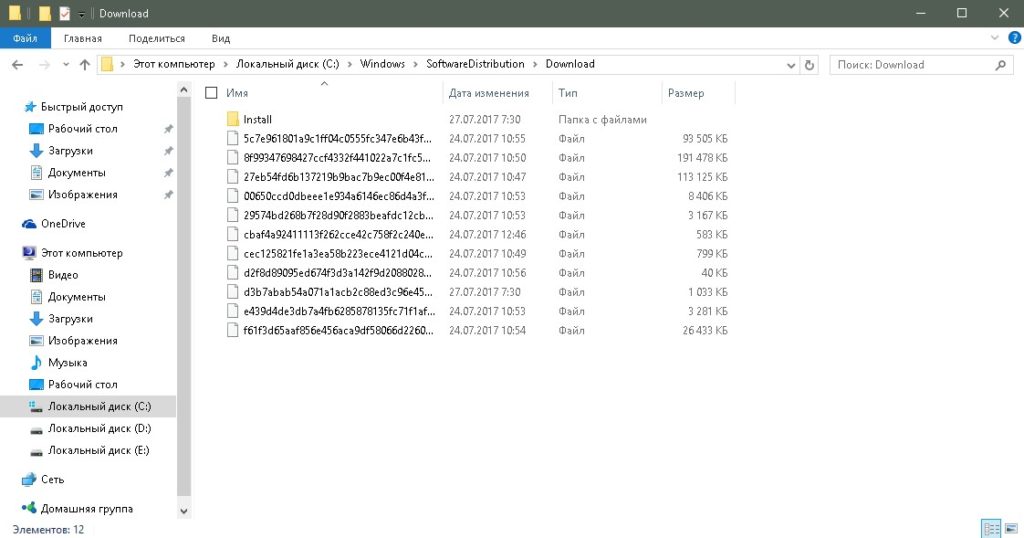
- Прежде всего отключаем службу «Центра обновления Windows» (см. инструкцию выше).
- С помощью «Проводника» или любого файлового менеджера заходим в директорию по пути C:WindowsSoftwareDistributionDownload и удаляем всё содержимое папки.
Очищаем директорию, в которой хранится кэш обновлений Windows
Видео: как очистить кэш обновлений Windows 10
Ручная очистка кэша обновлений Windows 10
- Отключитесь от Интернета.
- Запустите командную строку от имени администратора (можно начать набирать в поиске на панели задач «Командная строка», затем нажать по результату правой кнопкой мыши по найденному результату и выбрать «Запустить от имени администратора»). И по порядку введите следующие команды.
- net stop wuauserv (если вы видите сообщение о том, что не удалось остановить службу, попробуйте перезагрузить компьютер и выполнить команду снова)
- net stop bits
- После этого, зайдите в папку C: Windows SoftwareDistribution и очистите ее содержимое. Затем вернитесь к командной строке и по порядку введите следующие две команды.
- net start bits
- net start wuauserv
Закройте командную строку и попробуйте снова загрузить обновления (не забыв вновь подключиться к Интернету), используя Центр обновлений Windows 10. Примечание: после этих действий выключение компьютера или перезагрузка могут затянуться на более продолжительное, чем обычно, время.
Сопутствующая информация по запуску обновлений в Виндовс 10
В приведенных выше вариантах обновлений, следует акцентировать особое внимание на такие моменты:
- Проблемные загрузочные обновления возможны, если у вас в настройках беспроводной сети активирована функция: «Лимит подключения Wi-Fi» или возможно подключен или связь осуществляется через модем.
- Так же, проблемы возможны, если вы отключили так называемые «шпионские» функции в вашей операционной системе, вследствие чего происходит адресное блокирование серверов, с которых происходит скачивание, к примеру, в файле «hosts» системы Windows.
- Рекомендуется на время приостановить работу антивируса, это может исправить проблему.
- Возможно, ранее в интернете прочитав аналогичную информацию, вы могли выполнить какието неверные действия по отключению обновлений, что и привело к такой ситуации.
Источник: pc-windows.ru
Программы управления обновлениями Windows 10 (отключение, скачивание, установка и удаление)

В принципе все верно, однако Windows Update — слишком общее название, чтобы говорить о чем-то конкретном. Например есть прога с похожим названием — Windows Update MiniTool, она нужна для управления обновлениями, также умеет проверять наличие, скачивать их, устанавливать, удалять установленные, скрывать нежелательные, следить за историей.
Однако чаще всего под названием Windows Update имеют ввиду именно обновления Windows.
Важные моменты
- Обновления устраняют баги, глюки, а также критические уязвимости, которые могут использовать хакеры для атак. Простыми словами уязвимости, через которые может попасть на ПК вирус.
- В десятке обновления также могут приносить новые функции, то есть десятка как бы на ходу улучшается.
- Обновления, особенно в десятке — вещь требующая ресурсов. Да, может нагружаться процессор, использоваться много оперативы, особенно когда вы только установили чистую винду, то первые обновления — их много, и установка, скачивание, и еще какие-то служебные дела — будут кушать много оперы.. и грузить процессор.. нужно просто набраться терпения.
- Выходят не каждый день — примерно раз в неделю, раньше было каждый вторник. Точно не знаю, но в десятке вроде по умолчанию все настроено так, что скачиваться и устанавливаться будет автоматом, а вот перезагрузка только после вашего разрешения. Да, для установки часто требуется перезагрузка — это норма. Хотя читал что десятка может и принудительно как-то перезагрузить комп..
Внешний вид Windows Update
Windows Update — важная часть винды. Присутствует во всех версиях — в Windows 10, в Windows 8, семерке, и даже в XP. Скорее всего в старых он тоже был, так как обновления — очень важны. Представьте Microsoft выпускает винду, через месяц оказывается что в ней есть косяк.. как его исправить? Не переустанавливать же систему… тогда разработчики Microsoft создают обновление (заплатку) и оно через Windows Update попадает на ПК, устанавливается и исправляет косяк.
Картинка — окно Windows Update в десятке, не знаю какой билд, но думаю свежий:

Сразу лайф-хак. Чтобы запустить обновление в десятке — зажмите Win + I, далее в самом низу будет Обновление и безопасность. Нажимаете и у вас сразу появится Центр обновления Windows — нужно просто нажать Проверить наличие.
Windows Update — вообще-то Центр обновления Windows, именно так он назывался в семерке:

Если есть обновы, то будет указано сколько их, размер, в общем вся важная нужная инфа:

В семерке Центр обновления находится в панели управления. Там нужно найти значок. Кстати панель управления можно запустить так: Win + R, далее команда control или control panel (способ работает чуть ли не во всех версиях винды).
В Windows 8 все похоже:

Также находится в панели управления. И только в десятке теперь все находится в окне Параметры.




Настройка автоматического обновления в Windows 10
В Windows 10 подход к обновлению системы кардинально изменился, в связи с чем возможности по настройке автоматического обновления сильно урезаны. Кроме того, доступные настройки зависят от используемой редакции Windows.
Так в Windows 10 Home все новые функции, апдейты и обновления безопасности устанавливаются с Windows Update, при этом у пользователя нет никакой возможности управления процессом обновления. Единственное, что может сделать пользователь — это ненадолго отложить перезагрузку. Редакция Pro более гуманна и позволяет управлять некоторыми параметрами обновления — выбирать источник обновления, задавать расписание и откладывать установку обновлений (кроме обновлений безопасности) на длительный срок. Возможность полного отключения автоматического обновления не предусмотрена ни в одной из редакций в принципе.
Конечно, автоматическое обновление является важным компонентом операционной системы, а регулярная загрузка и установка обновлений, особенно критических исправлений и обновлений безопасности, необходима для стабильного и безопасного функционирования системы. Однако у пользователя должна быть возможность выбрать когда, как и какие обновления загружать и устанавливать. И даже возможность полностью выключить автоматическую проверку наличия обновлений тоже должна быть. О том, как реализовать эту возможность и пойдет речь далее.
Я постараюсь описать все известные мне способы управления автоматическими обновлениями в Windows 10. Начнем с самого простого и доступного.
Центр обновления Windows
В Windows 10 привычный классический «Центр обновления Windows» окончательно убран из панели управления и более недоступен. Новый центр обновления находится в разделе параметров системы и для его открытия надо в меню «Пуск» перейти в раздел «Параметры» — «Обновление и безопасность».
В основном окне центра обновления выбора практически нет, можно только просмотреть список доступных обновлений и сведения о них.

Единственная доступная настройка позволяет выбрать время для обязательной перезагрузки. Здесь можно указать желаемые день и время перезагрузки либо перезагрузиться сразу, чтоб долго не мучаться
Источник: driverunpaid.ru